반응형

안녕하세요 24시 방구석 통계학,
이방통입니다.
이번 포스트에서는
아래 사진의 빨간 네모와 같이
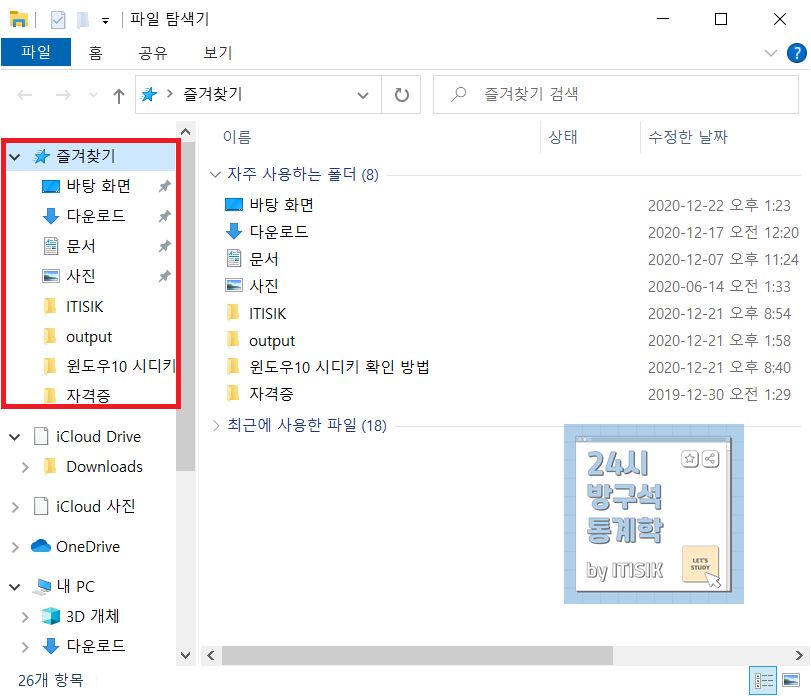
윈도우10 탐색기 왼편에 나타나는
즐겨찾기(바로가기)를 삭제하는 방법에 대해서
스크린샷을 통해 설명드리려고 합니다.
아, 즐겨찾기(바로가기)라고 표기하는 이유는
Windows10 중에서도 구버전의 경우엔 바로가기로 나타나고,
최신 버전의 Windows10 경우에는 즐겨찾기로 나타나기 때문입니다.
그럼 바로 설명 들어가겠습니다!


1. 즐겨찾기(바로가기)에서 우클릭 > [옵션] 클릭합니다.

2. 파일 탐색기 열기 : 의 선택지가 즐겨찾기(바로가기)로 잘 선택되어 있는지 확인합니다.

3. 개인 정보 보호 섹션의 항목 두 개에 대한 체크를 모두 해제하시고,
기존의 기록도 [지우기(C)]버튼을 클릭하여 지운뒤 [확인] 버튼을 클릭합니다.

4. 깔끔해진 파일 탐색기를 확인할 수 있습니다.
끝.■

사실 앞서서 했던 즐겨찾기(바로가기) 제거 방법을 반대 순서로 해주면 됩니다.
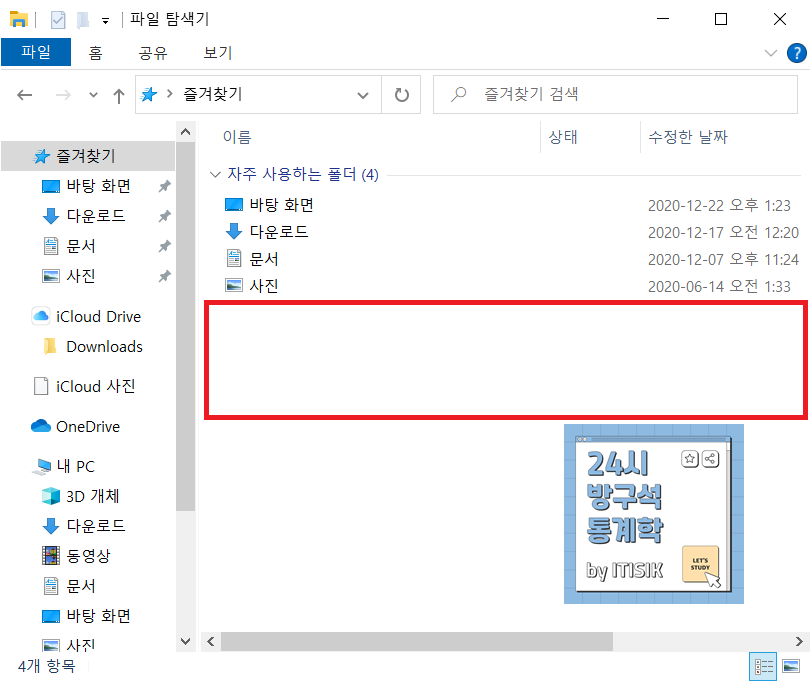

1. 즐겨찾기(바로가기)에서 우클릭 > [옵션] 클릭합니다.

2. 파일 탐색기 열기 : 의 선택지가 즐겨찾기(바로가기)로 잘 선택되어 있는지 확인합니다.

3. 개인 정보 보호 섹션의 항목 두 개 항목 모두 체크한 뒤 [확인] 버튼을 클릭합니다.

4. 최근에 사용한 파일 탭이 나타난 모습, 향후 사용에 따라서 최근에 사용한 파일들이 나타납니다.
끝.■
반응형
'컴퓨터 공학 > 운영체제' 카테고리의 다른 글
| 윈도우 비트 확인 (단축키 하나면 해결) (0) | 2020.12.31 |
|---|---|
| 윈도우 10 시디키 확인 방법 (프로그램 설치 X) (3) | 2020.12.21 |
| 윈도우 10 설치 방법 (0) | 2020.11.10 |
| 윈도우10 다운로드 (iso) (1) | 2020.06.24 |